Sim, isso é possível e sem instalar nenhum aplicativo!
Muitas vezes a gente acaba por criar contas diferentes para separar contatos profissionais e pessoais, mas queremos poder acessá-las ao mesmo tempo, não é?
Assim, manter uma conta principal de Skype apenas para a família e os amigos e outra secundária para o trabalho, por exemplo, vale a pena. O próprio aplicativo permite a inicialização de múltiplas instâncias do programa, é super simples.
Como fazer?
1) Primeiro passo é anotar o caminho físico do Skype. Ou seja, a pasta onde ele foi instalado dentro do seu computador.
1.a) Para encontrar o caminho do Skype, abra a pasta “Meu Computador” e vá na pasta “C:\” (em alguns computadores o Skype pode ter sido instalado nas partições D:\ ou em outras “letras”).
1.b) Normalmente o Skype fica na pasta Arquivos de Programas ou Arquivos de Programas (x86) ou, em inglês, Program Files.
1.c) Procure pela pasta Skype dentro de alguma das pastas mencionadas no passo 1.b. Quando encontrá-la, clique na pasta Phone que está localizada dentro da pasta Skype. Este é o caminho físico que queremos anotar. O caminho poderá ser copiado clicando com o botão direito na barra de endereço, como mostra a imagem abaixo.
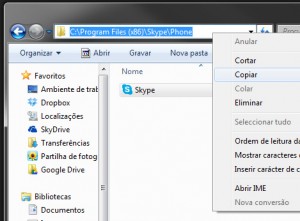
2) O segundo passo será preciso utilizar o comando Executar, no Menu Iniciar (como mostra a imagem abaixo).
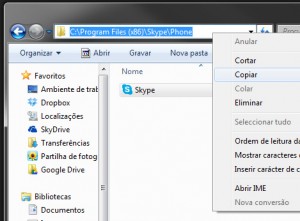
Não sabe como achar o comando Executar no seu computador? Aqui vão algumas dicas:
Opção A) Clique no menu Iniciar e depois na opção Executar (imagem abaixo).
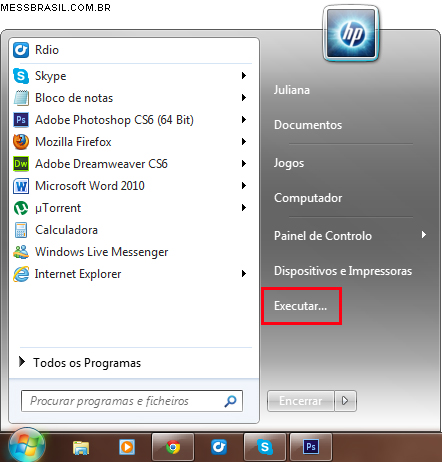
Opção B) Você pode usar o atalho do teclado Windows + R para abrir a caixa de comando. (Note para tecla WINDOWS, normalmente entre as teclas CONTROL e ALT).
Opção C) Digite Executar na busca do Menu Iniciar, como mostra a imagem abaixo.
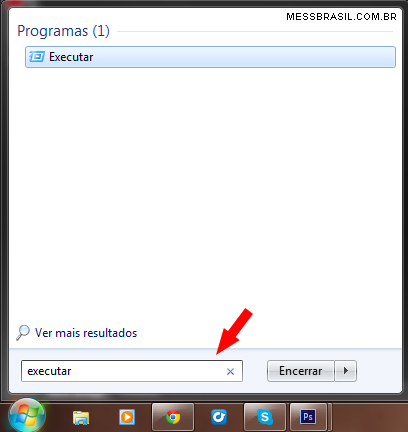
3) Ao abrir a janela do Executar, digite no espaço disponível para texto (usando as aspas e a terminação \Skype.exe” /secondary):
“COLAR SEU CAMINHO DO SKYPE\Skype.exe“ /secondary
Dê Enter ou clique em Ok para abrir o segundo Skype.

Ao fazer isto, após alguns segundos, uma nova janela do Skype será aberta. Digite o login e senha da sua segunda conta.
Os próximos passos deste tutorial irão ensinar como criar um atalho para não ser mais necessário realizar isto tudo na sua próxima visita ao Skype.
Criando um atalho para abrir duas contas no Skype, ao mesmo tempo.
Repetir esse processo sempre que quiser abrir uma segunda (ou terceira, quarta, etc) conta, é cansativo e desnecessário. Se você frequentemente precisa abrir mais de uma conta ao mesmo tempo, aproveite para criar um atalho dedicado exclusivamente à abertura de Skypes secundários.
1) Para isso, vamos criar um atalho para o Skype arrastando o ícone que está dentro do Menu Iniciar até a Área de trabalho (imagem abaixo).
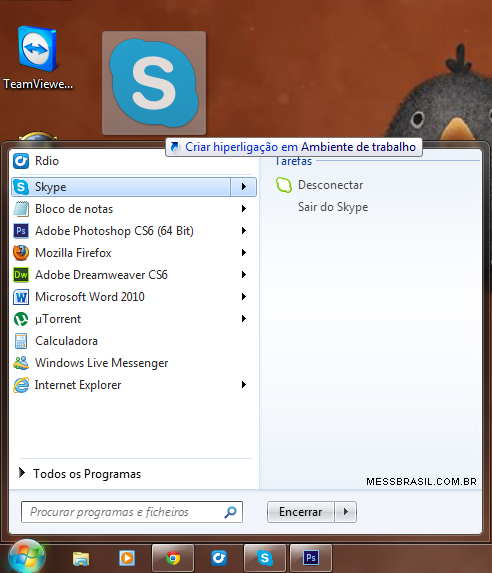
2) Depois, clique com o botão direito do mouse sobre o ícone novo e abra as propriedades do atalho.
3) Na janela que abrir, veja o campo Destino e coloque o endereço do executável do Skype, da mesma maneira que foi utilizada no comando Executar anteriormente, inclusive adicionando o “/secondary” no final do endereço.
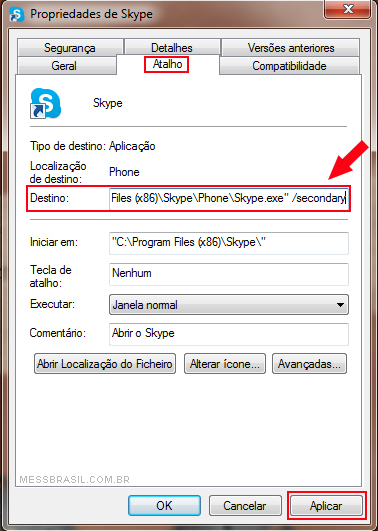
Sempre que você utilizar este atalho ou executar o comando apresentados neste tutorial, uma nova instância do Skype será iniciada. Não existe limite para o número de contas simultâneas que você pode manter abertas. Como qualquer programa aberto, ele pesa no seu sistema e pode deixar seu computador lento, bem como ocupar completamente o áudio…mas assim você já pode abrir quantas contas quiser!
